Trò chơi Battle Royale hiện là trò chơi chiến đấu thú vị nhất để chơi, nhưng trò chơi này đòi hỏi điều tốt nhất từ máy tính của bạn.
Apex Legends cũng không ngoại lệ về mặt sistema. Nếu bạn có PC lỗi thời hoặc PC có ngân sách thấp và điều gì sẽ làm tăng FPS trong Apex Legends, bài viết này sẽ giải thích những gì bạn có thể làm.
Apex Legends: yêu cầu tối thiểu của sistema
Điều đầu tiên trước tiên: Không có điểm nào trong việc cố gắng chạy Apex Legends trên máy tính không hỗ trợ trò chơi này. Không có cài đặt hoặc cải tiến nào có thể cung cấp cho bạn mức tăng này nếu máy tính của bạn không đủ mạnh.
Với ý nghĩ đó, trước tiên bạn nên xác minh rằng máy tính của bạn ít nhất phù hợp với các cài đặt sau. Đây là những yêu cầu tối thiểu của sistema Để chạy Apex Legends:
CPU: AMD FX-4350 4.2 Bộ xử lý lõi tứ GHz / Intel Core i3-6300 3.8GHz

GPU: Radeon HD 7700 / NVIDIA GeForce GT 640
RAM: 6GB
HĐH: Windows 10 (64 bit)
Ổ cứng 30 GB dung lượng trống
Nếu máy tính của bạn không đáp ứng tất cả các yêu cầu được đề cập ở trên, bạn không nên chạy trò chơi này.
Apex Legends: Yêu cầu đề xuất sistema
Sau đây là các yêu cầu được đề nghị của sistema. Họ sẽ giúp bạn đảm bảo trò chơi chạy mượt mà trên máy tính của bạn.
CPU: Intel i5 3570K hoặc tương đương
GPU: AMD Radeon R9 290
RAM: 8GB
HĐH: Windows 10 (64 bit)
Ổ cứng 30 GB dung lượng trống
Apex Legends: Tăng FPS
Có một số phương pháp có thể tăng FPS trong Apex Legends. Hãy nhớ rằng các phương pháp sau không được đảm bảo để hoạt động trên tất cả các máy tính có thể chạy trò chơi này.
Thử phương pháp này sẽ không làm hại hoặc làm hỏng tệp cài đặt Apex Legends. Vì vậy, bạn có thể thử tất cả chúng và xem nếu chúng làm việc cho bạn.
Đặt tùy chọn khởi chạy
- Nguồn mở
- Điều hướng đến Thư viện trò chơi của bạn.
- Chọn Apex Legends từ danh sách các trò chơi của bạn.
- Nhấp vào biểu tượng Cài đặt.
- Chọn thuộc tính trò chơi.
- Mở tab Tùy chọn khởi động nâng cao.
Trong cài đặt Ngôn ngữ trò chơi trên tab Tùy chọn khởi chạy nâng cao, bạn sẽ thấy trường văn bản Đối số dòng lệnh. Nhập thông tin sau -no + fps_max là không giới hạn. Sau khi nhập lệnh trên, bấm Lưu.
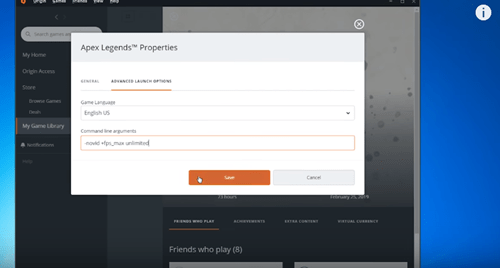
Lệnh đầu tiên (không rõ ràng) không đặt FPS trong trò chơi của bạn. Tuy nhiên, nó đòi hỏi một màn hình hồi sinh trong trò chơi của bạn có thể tăng FPS của bạn về lâu dài. Lệnh thứ hai (+ fps_max là không giới hạn) sẽ loại bỏ vỏ FPS mặc định.
Cài đặt trong trò chơi
Mặc dù các cài đặt bạn có thể điều chỉnh trong trò chơi tùy thuộc vào sở thích của bạn, có một số tùy chọn có thể dẫn đến FPS cao hơn.
Bắt đầu Apex Legends và điều hướng đến Cài đặt video.
Chế độ hiển thị, là cài đặt đầu tiên bạn sẽ thấy, nên để toàn màn hình. Tỷ lệ khung hình hoạt động tốt nhất nếu được đặt thành tỷ lệ khung hình gốc của màn hình.
Khi nói đến độ phân giải, nó không đơn giản như mọi người nghĩ. Nếu bạn có một máy tính tốt (kiểm tra các yêu cầu của sistema ở trên để xác định vị trí của bạn), bạn phải điều chỉnh các cài đặt này thành độ phân giải gốc của màn hình. Mặt khác, nếu bạn có một máy tính cấp thấp, hãy hạ thấp độ phân giải để mọi thứ chạy trơn tru.
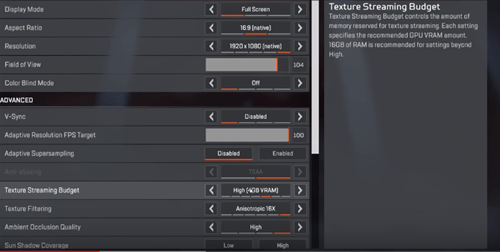
Lĩnh vực thiết lập chế độ xem cũng rất quan trọng. Bạn đặt nó càng thấp, trò chơi của bạn sẽ chạy tốt hơn. Điều này là do kết xuất trong trò chơi tiêu tốn quá nhiều năng lượng từ GPU của bạn. Bạn nên cẩn thận với cài đặt này vì việc hạ thấp nó quá nhiều có thể ảnh hưởng đến khả năng hiển thị trong trò chơi của bạn.
Nếu cài đặt V-Sync được bật, hãy đảm bảo tắt nó.
Ngân sách kết cấu phải được đặt trong bộ nhớ mà GPU của bạn có. Kiểm tra bộ nhớ GPU của bạn và sau đó định cấu hình các cài đặt này cho phù hợp.
Bất kỳ cài đặt nào khác phải được đặt thành Thấp nếu bạn có máy tính loại thấp. Các cài đặt bao gồm Độ che phủ của bóng râm, Chi tiết bóng tối, Chi tiết mô hình, Chi tiết hiệu ứng, Dấu hiệu tác động và Ragdolls.
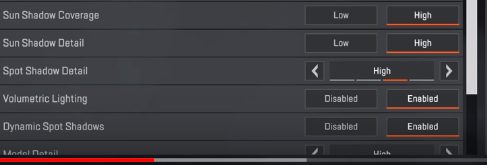
Cài đặt PC
Nếu bạn chơi Apex Legends trên máy tính xách tay, hãy đảm bảo chế độ pin được đặt thành Hiệu suất cao. Ngoài ra, hãy kiểm tra xem tất cả các trình điều khiển máy tính của bạn (bất kể bạn sử dụng máy tính xách tay hay máy tính để bàn) đã được cập nhật.
Bạn đặc biệt cần tập trung vào bộ điều khiển GPU của bạn.
Nếu bạn có GPU NVIDIA, bạn nên thực hiện một số tối ưu hóa. Đây là những gì bạn phải làm:
- Mở bảng điều khiển NVIDIA.
- Chuyển đến tùy chọn Quản lý cài đặt 3D.
- Chọn tab Cài đặt chương trình.
- Khám phá truyền thuyết về đỉnh cao.
- Bấm Chọn Tùy chọn Bộ xử lý Đồ họa Tùy chọn cho chương trình này.
- Từ menu thả xuống, chọn bộ xử lý NVIDIA hiệu suất cao.
- Đặt cài đặt khung kết xuất trước tối đa thành 1.
- Đặt Chế độ quản lý nguồn tối đa.
- Đặt tùy chọn Tốc độ cập nhật thành tối đa.
- Áp dụng tất cả các thay đổi và điều hướng đến Kích thước màn hình và Cài đặt vị trí.
- Kiểm tra hộp Ghi đè Chế độ tỷ lệ được đặt bởi các trò chơi và chương trình.
- Áp dụng tất cả các cài đặt và thoát.
Làm sạch các tập tin tạm thời
Nếu bạn chưa dọn sạch các tệp tạm thời trên máy tính của mình, rất có thể một vài gigabyte dung lượng đã bị lấy mà không có lý do.
Điều này xảy ra bởi vì sistema operativo Máy tính của bạn liên tục lưu trữ dữ liệu và tệp đã sử dụng trước đó trong thư mục Temp. Thỉnh thoảng bạn nên xóa các tệp này.
Đây là cách bạn có thể làm điều đó:
- Nhấn nút Bắt đầu.
- Gõ Run trong thanh tìm kiếm và nhấn Enter.
- Nhập% temp% trong cửa sổ Run, nó sẽ đưa bạn trực tiếp đến thư mục Temp.
- Xóa mọi thứ khỏi thư mục Temp.
Quá trình này không chỉ hoàn toàn an toàn mà còn rất có lợi cho máy tính của bạn. Nó cũng có thể phản ánh FPS trong trò chơi của bạn.
Thích chơi Apex Legend.
Không ai thích chơi game. Hy vọng rằng một số phương pháp được mô tả trong bài viết này đã giúp bạn giải quyết vấn đề này. Đôi khi, tất cả các máy tính của bạn cần để trò chơi chạy trơn tru chỉ là một cú đẩy đúng hướng.
Bạn có biết các phương pháp khác để tăng FPS trong game Apex Legends không? Chia sẻ với chúng tôi trong các ý kiến dưới đây.
